A página inicial padrão é o design da página inicial que vem com o tema do seu site. Este guia mostra como encontrar e editar essa página.
Neste guia
Se seu site usa um tema compatível com o editor de sites, você pode acessar e editar a página inicial padrão. Uma maneira rápida de descobrir se seu site usa o editor de sites é procurar a opção Aparência → Editor no painel do site.
Primeiro, certifique-se de que seu site esteja usando a página inicial padrão do tema em vez de uma página inicial personalizada com as instruções abaixo.
Selecione a guia apropriada para o seu estilo de interface de administrador:
- Acesse o painel do seu site.
- Clique em Configurações → Leitura.
- Em “Sua página inicial exibe“, defina o menu suspenso como — Padrão —.
- Clique no botão “Salvar configurações” na parte superior da tela.
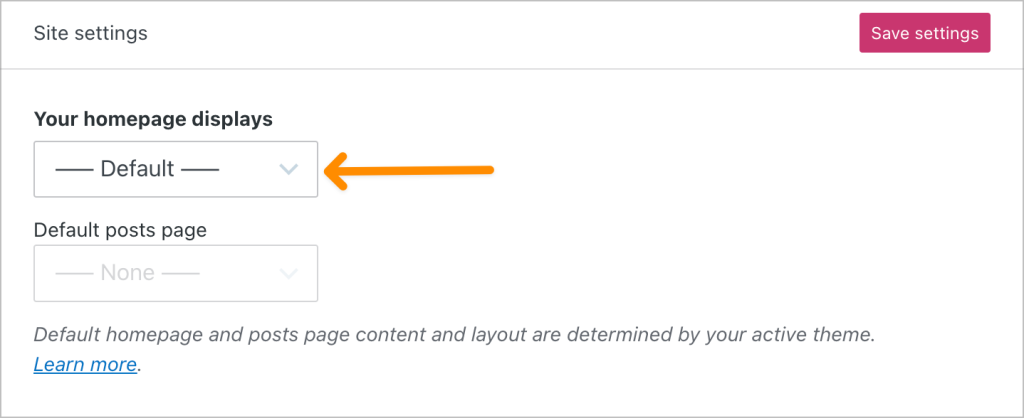
Se qualquer outra página for selecionada aqui em vez de — Padrão —, seu site vai usar uma página inicial personalizada.
Para encontrar e editar a página inicial padrão:
- Acesse o painel do seu site.
- Clique em Aparência → Editor.
- Clique em qualquer lugar do seu site no lado direito para abrir o editor e fechar a barra lateral esquerda:

Agora você está visualizando o modelo da página inicial, que pode ser rotulado como Início, Índice ou Página inicial na parte superior da tela:

Primeiro, é bom entender o layout geral do modelo de página inicial do site. Para isso, abra a visualização em lista (é o ícone na parte superior esquerda da tela que se parece com três linhas horizontais sobrepostas):

Aqui, você vai ver todos os elementos da sua página inicial (conhecidos no editor do WordPress como blocos). Um típico modelo de página inicial padrão vai ter os seguintes elementos:
- Cabeçalho: apresenta elementos como título do site, logotipo e menu. O cabeçalho é uma parte do modelo que aparece em todo o site. Por isso, qualquer edição no cabeçalho vai ser aplicada a todas as páginas do site onde a parte de modelo de cabeçalho estiver inserida.
- Conteúdo: tudo o que está entre o cabeçalho e o rodapé é o conteúdo principal da sua página inicial. Você provavelmente vai ver textos e imagens, organizados em Grupos, Colunas e muito mais. Se o seu tema exibir posts de blog na página inicial, provavelmente você também vai encontrar um bloco Loop de consulta.
- Rodapé: tem elementos como o título do site, informações para contato e créditos do WordPress. O rodapé é uma parte do modelo que aparece em todas as páginas. Ou seja, qualquer edição nele vai aparecer em todos os lugares do site onde a parte de modelo de rodapé estiver inserida.
Apesar de todos os temas do WordPress serem diferentes, essa é a estrutura padrão de um modelo de página inicial padrão que você pode esperar encontrar na maioria dos temas. Além disso, você pode ver outros elementos neste modelo e editá-los do seu jeito.
A página inicial padrão oferece um layout profissional bem projetado para começar. Para personalizar o design padrão, troque o texto e as imagens pelo seu próprio conteúdo e adicione ou remova elementos da página.
- Para alterar qualquer texto, clique nele e digite o novo texto que quer mostrar:

- Para alterar uma imagem, selecione o bloco Imagem, Cobertura ou Galeria correspondente na Visualização em lista e clique em Substituir na barra de ferramentas que aparece ao lado do bloco:
- Para alterar as fontes e a paleta de cores, use as opções de Estilos.
- Para excluir qualquer conteúdo, consulte Remover um bloco.
- Para adicionar qualquer conteúdo, consulte Adicionar conteúdo usando blocos.
- Para mover qualquer conteúdo, consulte Selecionar e mover blocos.
- Para alterar o menu de navegação, consulte Menus.
Para salvar as alterações feitas na página inicial, clique no botão Salvar no canto superior direito:

Assista ao nosso webinar gravado que vai guiar você em todas as etapas do processo de criação de uma página inicial atraente:
Confira nossa agenda completa de webinars para aprender a aproveitar ao máximo seu site do WordPress.
